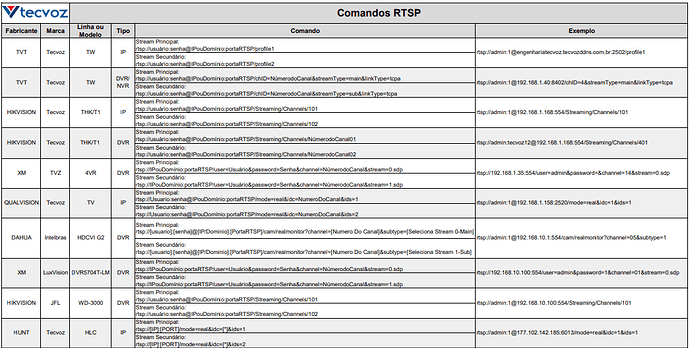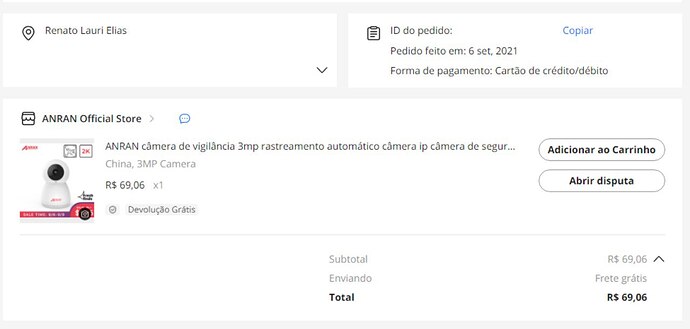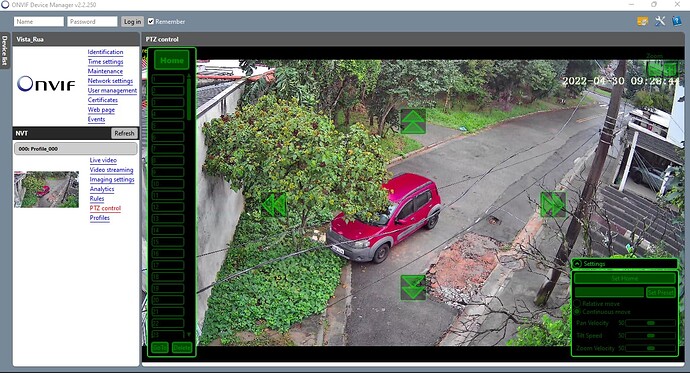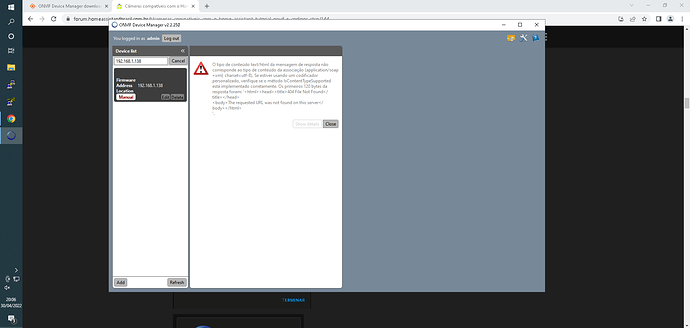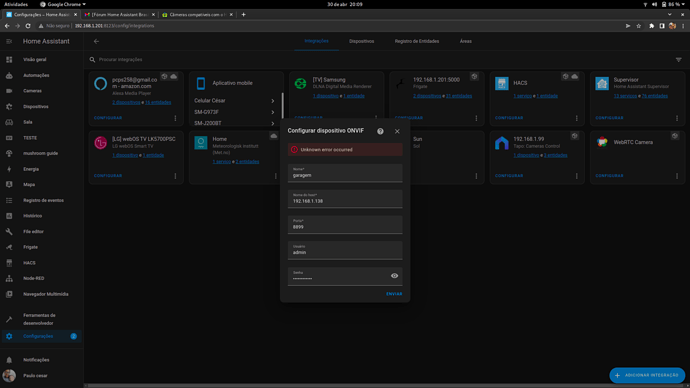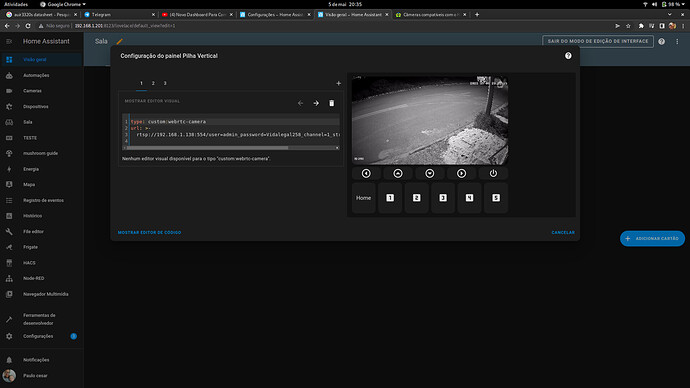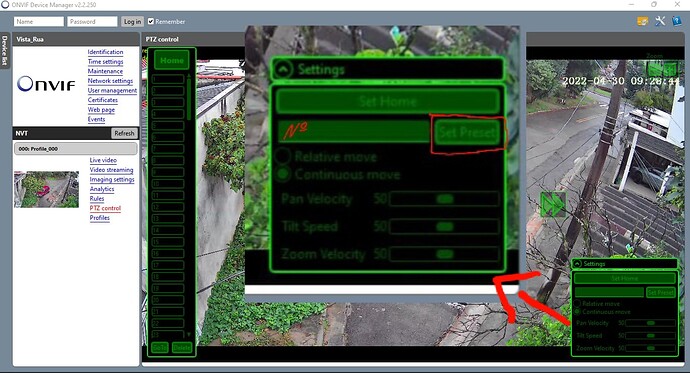Como você conseguiu o usuário e senha? Comprei essa mesma câmera e não to conseguindo encontrar
Interessante este video-porteiro. Funciona apenas com bateria ou dá pra ligar direto na energia?
Já conseguiu encontrar o usuário e senha?
Boa tarde pessoal, alguém tem problema com a TAPO C200 que direto gera a mensagem de erro nos logs?
- Error from stream worker: Error opening stream (INVALIDDATA, Invalid data found when processing input) rtsp://:@IP-DA-CAM:554/stream1
- Error from stream worker: Error opening stream (ERRORTYPE_110, Operation timed out) rtsp://:@IP-DA-CAM/stream1
e perde o stream, tendo que atualizar a página.
Alguém conseguiu, ou sabe como conseguir os dados do RTSP da Intelbras Allo w5?
Olá. Tenho uma Intelbras IM3 e veja as imagens perfeitamente no HA (Onvif/Webrtc), entretanto não consigo configura-la no MotionEye.
Estou usando o link rtsp://admin:[email protected]:554/cam/realmonitor?channel=1&subtype=0&unicast=true&proto=Onvif
Preciso gravar os vídeos quando detecta presença, não só ver as imagens em tempo real.
Alguém tem alguma ideia ou já passou por isso?
Tenho um DVR Tecvoz TW-3008 e estou tentando a todo custo configurar a integração por RTSP ou algum meio que funcione. Já atualizei o firmware do DVR, já utilizei diversos formatos de caminho RTSP, e nenhum funciona. Nem mesmo no OBS consigo visualizar o streaming.
Alguém, alguma boa alma, teria uma dica que possa ajudar?
Se conseguir, avisa aqui, tenho um W3 e quero integrar com o HA.
Tentou integrar usando Onvif? Li em um comentário de um usuário no fórum da Intelbras que a linha Allo tem Onvif
Finalmente consegui integrar meu DVR Tecvoz com o HA. Entrei em contato com o Suporte da empresa e me forneceram o arquivo que vou tentar compartilhar aqui.
Com esta configuração abaixo no config, tudo rodou lindamente:
camera:
- platform: ffmpeg
name: Camera1
input: rtsp://admin:[email protected]:554/chID=1&streamType=main&linkType=tcpa
Espero ajudar outros entusiastas
Já tentei com o W3 não deu certo.
O colega @Renato comprou essa câmera da marca ANRAN, ela tem Onvif e RTSP.
RTSP:
- platform: ffmpeg
name: Camera
input: rtsp://USER:SENHA@IP:554/ch0_1.264cara, pode me dizer oque fez , pois não consiguui fazer isso e acabei sem acesso ao ptz da camera
Essa é minha contribuição
Câmera Aparentemente igual a reolink
Modelo: XM530_RH50X20_8M
Não consegui integrar por onvif, nem addon reolink
não consegui realizar as configurações do PTZ. estou usando somente o Streaming
App de configuração é o ICSee
link para WebRtc
rtsp://[IP DA CAMERA]:554/user=admin_password=[SUA_SENHA]_channel=1_stream=0.sdp? # url da sua cameraou integração no configuration.yaml
# Cameras
# ==============================================================================
camera:
- platform: ffmpeg
name: garagem
input: -rtsp_transport tcp -i rtsp://192.168.1.150:554/user=admin_password=SUA SENHA_channel=1_stream=0.sdp?eu uso o mesmo link no frigate!.
Galera o PTZ esta funcionado seguindo as dicas abaixo!
Agradecimentos ao @Adessotti !
Cara ha tempos tentava acessar meu dvr que usa o XMEYE, com a sua dica funcionou de primeira! Super ajudou!
Que bom que foi útil. eu passei duas semanas em fóruns gringos até que encontrei o manual testei url por url.
Olá Manpac. Essa sua camera internamente deve ser muito parecida com a minha.

Então segue minhas configurações onde praticamente tudo funciona.
No final, ficará desta forma: Com o PTZ e com os pressets funcionando.
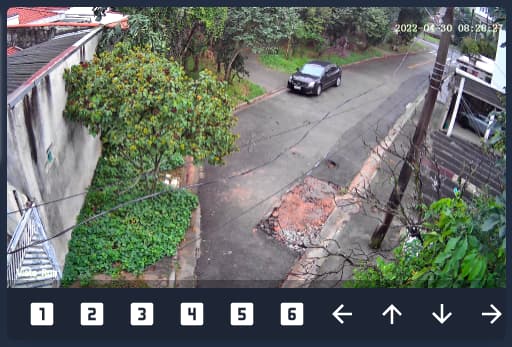
A princípio vc deverá criar uma entidade de camera:
- platform: ffmpeg
input: rtsp://***.***.***.***:554/user=admin_password=******_channel=1_stream=0&onvif=0.sdp?real_stream
name: #nome da camera
Feito isso vc deve incluir sua camera tambem no Onvif (conforme este mesmo tutorial), usando como link o IP da camera seguido da porta :8899
Feito isso vamos criar a tela:
type: picture-glance
entities:
- entity: camera.#sua camera criada no YAML#
tap_action:
action: call-service
service: onvif.ptz
service_data:
entity_id: camera.#sua camera criada no Onvif#
preset: 1
speed: 0.1
distance: 0.1
move_mode: GotoPreset
hold_action:
action: none
name: Preset 1
show_state: false
icon: mdi:numeric-1-box
show_icon: true
- entity: camera.#sua camera criada no YAML#
tap_action:
action: call-service
service: onvif.ptz
service_data:
entity_id: camera.#sua camera criada no Onvif#
preset: 2
speed: 0.1
distance: 0.1
move_mode: GotoPreset
hold_action:
action: none
name: Preset 2
show_state: false
icon: mdi:numeric-2-box
show_icon: true
- entity: camera.#sua camera criada no YAML#
tap_action:
action: call-service
service: onvif.ptz
service_data:
entity_id: camera.#sua camera criada no Onvif#
preset: 3
speed: 0.1
distance: 0.1
move_mode: GotoPreset
hold_action:
action: none
name: Preset 3
show_state: false
icon: mdi:numeric-3-box
show_icon: true
- entity: camera.#sua camera criada no YAML#
tap_action:
action: call-service
service: onvif.ptz
service_data:
entity_id: camera.#sua camera criada no Onvif#
preset: 4
speed: 0.1
distance: 0.1
move_mode: GotoPreset
hold_action:
action: none
name: Preset 4
show_state: false
icon: mdi:numeric-4-box
show_icon: true
- entity: camera.#sua camera criada no YAML#
tap_action:
action: call-service
service: onvif.ptz
service_data:
entity_id: camera.#sua camera criada no Onvif#
preset: 5
speed: 0.1
distance: 0.1
move_mode: GotoPreset
hold_action:
action: none
name: Preset 5
show_state: false
icon: mdi:numeric-5-box
show_icon: true
- entity: camera.#sua camera criada no YAML#
tap_action:
action: call-service
service: onvif.ptz
service_data:
entity_id: camera.#sua camera criada no Onvif#
preset: 6
speed: 0.1
distance: 0.1
move_mode: GotoPreset
hold_action:
action: none
name: Preset 6
show_state: false
icon: mdi:numeric-6-box
show_icon: true
- entity: camera.#sua camera criada no YAML#
tap_action:
action: call-service
service: onvif.ptz
service_data:
entity_id: camera.#sua camera criada no Onvif#
pan: RIGHT
speed: 0.1
distance: 0.5
move_mode: ContinuousMove
hold_action:
action: call-service
service: onvif.ptz
service_data:
entity_id: camera.#sua camera criada no Onvif#
pan: RIGHT
speed: 0.1
distance: 0.5
move_mode: ContinuousMove
name: Pan Left
show_state: false
icon: mdi:arrow-left
show_icon: true
- entity: camera.#sua camera criada no YAML#
tap_action:
action: call-service
service: onvif.ptz
service_data:
entity_id: camera.#sua camera criada no Onvif#
tilt: UP
speed: 0.1
distance: 0.5
move_mode: ContinuousMove
hold_action:
action: call-service
service: onvif.ptz
service_data:
entity_id: camera.#sua camera criada no Onvif#
tilt: UP
speed: 0.1
distance: 0.5
move_mode: ContinuousMove
name: Tilt Up
icon: mdi:arrow-up
- entity: camera.#sua camera criada no YAML#
tap_action:
action: call-service
service: onvif.ptz
service_data:
entity_id: camera.#sua camera criada no Onvif#
tilt: DOWN
speed: 0.1
distance: 0.5
move_mode: ContinuousMove
hold_action:
action: call-service
service: onvif.ptz
service_data:
entity_id: camera.#sua camera criada no Onvif#
tilt: DOWN
speed: 0.1
distance: 0.5
move_mode: ContinuousMove
name: Tilt Down
icon: mdi:arrow-down
- entity: camera.#sua camera criada no YAML#
tap_action:
action: call-service
service: onvif.ptz
service_data:
entity_id: camera.#sua camera criada no Onvif#
pan: LEFT
speed: 0.1
distance: 0.5
move_mode: ContinuousMove
hold_action:
action: call-service
service: onvif.ptz
service_data:
entity_id: camera.#sua camera criada no Onvif#
pan: LEFT
speed: 0.1
distance: 0.5
move_mode: ContinuousMove
name: Pan Right
icon: mdi:arrow-right
show_icon: true
camera_image: camera.#sua camera criada no YAML#
camera_view: live
aspect_ratio: 5096x3400
Caso sua camera no Onvif crie dois profiles (profile_000 e profile_001), utilize o 001 para dar os comandos de presset e de PTZ, assim vc ganha mais agilidade e diminui muito o delay.
Para gravar os pontos de presset, use o aplicativo Onvif para Windows.
Aconselho que exclua a camera do aplicativo iCSee ele costuma criar um delay extremo na camera, muitas vezes até impede de transmitir imagem. Todos os problemas que tive acabaram apos retirar a camera do aplicativo.
Infelizmente não aparece minha camera no onvif
aparece esse erro. mais vou continuar na luta, obrigado!
Manpac, passei por isso. Tambem sofri pra por a minha rodando.
Tenta isso aqui 
Exclua sua camera do aplicativo iCSee e tente novamente.
Se o erro persistir, conect a camera via cabo de rede e de um reset de fabrica e NÃO adicione ela no iCSee. Ai tente novamente encontrar ela com o Onvif do windows.
Quando encontrar ai sim vc adiciona ela no Onvif do HA.
Depois de funcionando ai vc pode adicionar ela no aplicativo iCSee usando a opção de procurar cameras na minha rede, feito isso configure seu wifi na camera usando o iCSee e na sequencia exclua ela do aplicativo.
Entre no seu roteador, e fixe o IP que ela pegou para a porta de rede ao MAC do wifi da camera.
Desligue a camera, retire o cabo de rede, e ligue novamente a camera sem o cabo de rede.
Dependendo de seu roteador é possivel que ela já suba pelo wifi com o IP que era do cabo.
Tenta ai e dá um salve se funcionou ou não.
Boa noite @Adessotti , Muito Obrigado, deu trabalho porque tive que retirar a camera do local, mais cara foi exatamente como me falou, pluguei a camera no cabo de rede e deu certo, consegui integrar a camera sem ter que mudar as configurações, agora tem o ptz, meio estranho mais consigo movimentar
graças a você, pois ja tinha perdido o tesão, estava até querendo colocar um esp8266 para controlar o pan tiltt para não perder a camera.
só estou usando um card diferente
type: vertical-stack
cards:
- type: custom:webrtc-camera
url: >-
rtsp://192.168.1.138:554/user=admin_password=Vidalegal258_channel=1_stream=0.sdp?real_stream
- type: horizontal-stack
cards:
- type: custom:button-card
aspect_ratio: 3/1.3
icon: mdi:arrow-left-drop-circle-outline
tap_action:
action: call-service
service: onvif.ptz
service_data:
entity_id: camera.garagem_ptz_mainstream_2
pan: RIGHT
speed: 0.01
distance: 0.1
move_mode: ContinuousMove
hold_action:
action: call-service
service: onvif.ptz
service_data:
entity_id: camera.garagem_ptz_mainstream_2
pan: RIGHT
speed: 0.01
distance: 0.1
move_mode: ContinuousMove
- type: custom:button-card
aspect_ratio: 3/1.3
icon: mdi:arrow-up-drop-circle-outline
tap_action:
action: call-service
service: onvif.ptz
service_data:
entity_id: camera.garagem_ptz_mainstream_2
tilt: DOWN
speed: 0.1
distance: 0.1
move_mode: ContinuousMove
hold_action:
action: call-service
service: onvif.ptz
service_data:
entity_id: camera.garagem_ptz_mainstream_2
tilt: DOWN
speed: 0.1
distance: 0.1
move_mode: ContinuousMove
- type: custom:button-card
aspect_ratio: 3/1.3
icon: mdi:arrow-down-drop-circle-outline
tap_action:
action: call-service
service: onvif.ptz
service_data:
entity_id: camera.garagem_ptz_mainstream_2
tilt: UP
speed: 0.1
distance: 0.1
move_mode: ContinuousMove
hold_action:
action: call-service
service: onvif.ptz
service_data:
entity_id: camera.garagem_ptz_mainstream_2
tilt: UP
speed: 0.1
distance: 0.1
move_mode: ContinuousMove
- type: custom:button-card
aspect_ratio: 3/1.3
icon: mdi:arrow-right-drop-circle-outline
tap_action:
action: call-service
service: onvif.ptz
service_data:
entity_id: camera.garagem_ptz_mainstream_2
pan: LEFT
speed: 0.01
distance: 0.1
move_mode: ContinuousMove
hold_action:
action: call-service
service: onvif.ptz
service_data:
entity_id: camera.garagem_ptz_mainstream_2
pan: LEFT
speed: 0.01
distance: 0.1
move_mode: ContinuousMove
- type: custom:button-card
aspect_ratio: 3/1.3
icon: mdi:power
- type: horizontal-stack
cards:
- type: custom:button-card
aspect_ratio: 1/1.3
entity: camera.garagem_2
name: Home
tap_action:
action: call-service
service: onvif.ptz
service_data:
entity_id: camera.garagem_ptz_mainstream_2
preset: 1
speed: 0.1
distance: 0.1
move_mode: GotoPreset
hold_action:
action: none
name: 1
show_state: false
icon: mdi:numeric-1-box
show_icon: false
- type: custom:button-card
aspect_ratio: 1/1.3
entity: camera.garagem_2
icon: mdi:numeric-1-box
tap_action:
action: call-service
service: onvif.ptz
service_data:
entity_id: camera.garagem_ptz_mainstream_2
preset: 2
speed: 0.1
distance: 0.1
move_mode: GotoPreset
hold_action:
action: none
name: 2
show_state: false
icon: mdi:numeric-1-box
show_icon: true
- type: custom:button-card
aspect_ratio: 1/1.3
entity: camera.garagem_2
icon: mdi:numeric-2-box
tap_action:
action: call-service
service: onvif.ptz
service_data:
entity_id: camera.garagem_ptz_mainstream_2
preset: 3
speed: 0.1
distance: 0.1
move_mode: GotoPreset
hold_action:
action: none
name: 3
show_state: false
show_icon: true
- type: custom:button-card
aspect_ratio: 1/1.3
entity: camera.garagem_2
icon: mdi:numeric-3-box
tap_action:
action: call-service
service: onvif.ptz
service_data:
entity_id: camera.garagem_ptz_mainstream_2
preset: 4
speed: 0.1
distance: 0.1
move_mode: GotoPreset
hold_action:
action: none
name: 4
show_state: false
show_icon: false
- type: custom:button-card
aspect_ratio: 1/1.3
entity: camera.garagem_2
icon: mdi:numeric-4-box
tap_action:
action: call-service
service: onvif.ptz
service_data:
entity_id: camera.garagem_ptz_mainstream_2
preset: 5
speed: 0.1
distance: 0.1
move_mode: GotoPreset
hold_action:
action: none
name: 5
show_state: false
icon: mdi:numeric-1-box
- type: custom:button-card
aspect_ratio: 1/1.3
entity: camera.garagem_2
icon: mdi:numeric-5-box
tap_action:
action: call-service
service: onvif.ptz
service_data:
entity_id: camera.garagem_ptz_mainstream_2
preset: 6
speed: 0.1
distance: 0.1
move_mode: GotoPreset
hold_action:
action: none
name: 6
show_state: false
mais com todos os parametros que me passou
resumindo o movimento ja esta funcionando, usando o webrtc melhorou bastante o monitoramento, mais não consegui fazer os preset.
pode me passar como fez, nomeio cada preset
eu tentai assim
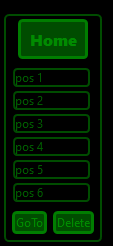
mais sem efeito
eu uso as posições tipo 1 a 6 ou os nomes ‘pos 1’
outra duvida, é possivel usar os led dela ?
Fala @Manpac blz.
Que bom que funcionou.
O card da forma q vc fez ficou bem legal mesmo.
Seguinte, o preset vc grava usando o programa onvif para Windows. Não pode alterar os nomes descritos na barra como vc fez, tem que manter o 1, 2, 3… 256.
Para gravar basta posicionar a câmera na posição que vc quer e no menu inferior colocar o número do presset e salvar. 
Com relação a iluminação aos leds eu não consegui uma forma de acionar. Dei os comandos de ativação do rele, porém não funciona.
Ai usei o acionamento automático dela quando identifica movimento. Ficou razoável.